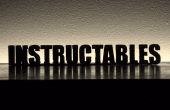Paso 3: imprimir!
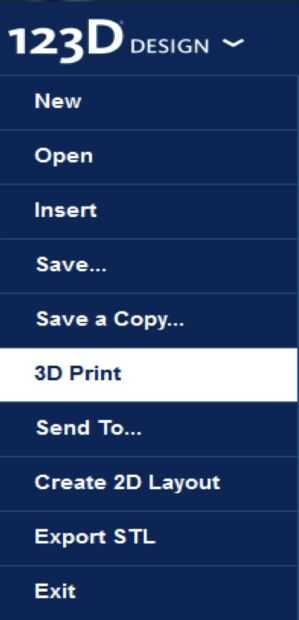
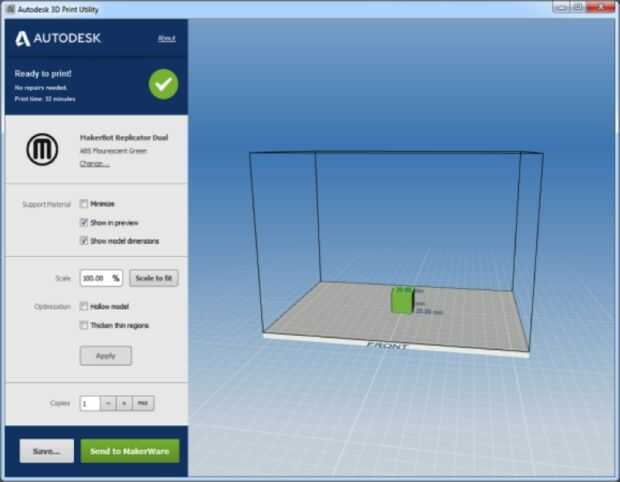
Usted también necesitará descargar e instalar la última versión del software Makerware™ de MakerBot. El software es gratuito y puede descargarse aquí.
Una vez que una parte ha sido creada y está lista para la impresión puede seleccionar opción de impresión 3D en el menú 123D. Esto hará que aparezca el cuadro de diálogo de impresora 3D donde usted puede seleccionar su impresora y las opciones para la impresión.
Después de configurar las opciones de impresora, se le dará la opción para guardar como un fichero .stl o enviar directamente al software Makerware para la impresión. Si su impresora no aparece en la impresión 3D Autodesk utilidad, usted puede todavía exportar a un archivo .stl directamente. Esto le permitirá usar cualquier software de que la impresora requiere. Esto puede hacerse seleccionando la opción de exportación de STL en el menú Diseño 123D.
Si no tienes una impresora 3D, lugares como TechShop tienen las herramientas para convertir tus archivos de diseño en objetos físicos y personal de las personas que pueden mostrar cómo. Lugares como Shapeways puede incluso impresión para usted.
Alternativamente, puede utilizar Make 123D para convertir su modelo 3D en un modelo físico fácil de montar. Para un tutorial paso a paso, vea: